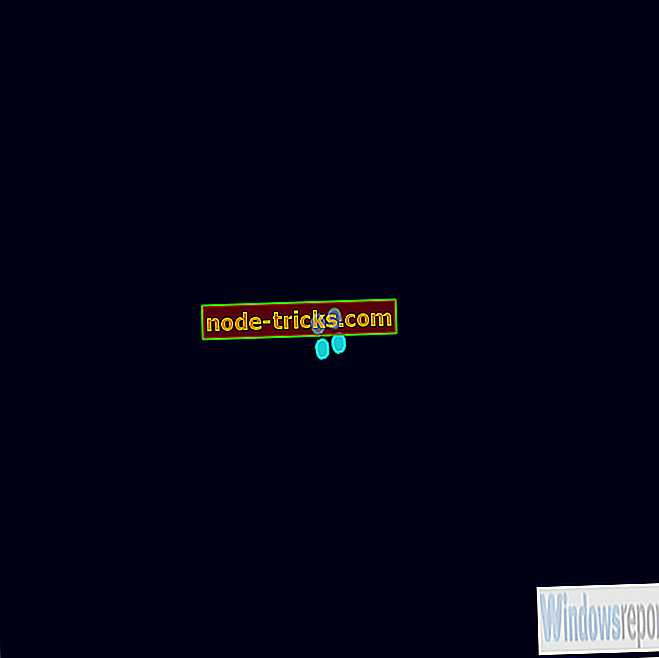كيفية عمل نسخة احتياطية من بيانات التطبيقات في نظام التشغيل Windows 8.1 و Windows 10
كيف يمكنني الاحتفاظ بنسخة احتياطية من بيانات التطبيق الخاصة بي على كمبيوتر محمول يعمل بنظام Windows أو جهاز كمبيوتر شخصي؟
- النسخ الاحتياطي للتطبيقات البيانات مع ويندوز 8 تطبيقات النسخ الاحتياطي للبيانات
- استعادة بيانات التطبيقات باستخدام Windows 8 Apps Data Backup
- طرق بديلة للنسخ الاحتياطي لبيانات التطبيقات
لا تقدم Microsoft طريقة للنسخ الاحتياطي للبيانات الخاصة بتطبيقات Metro في نظام التشغيل Windows 8.1 و 10. للنسخ الاحتياطي لبيانات التطبيقات الخاصة بك ، سيتعين عليك اتباع خطوات معقدة من النسخ الاحتياطي اليدوي ، وهي ليست سهلة الاستخدام للغاية. لحسن الحظ ، هناك طريقة لعمل نسخة احتياطية من بياناتك باستخدام برنامج تابع لجهة خارجية ، وهو Windows 8 Apps Data Backup. هذا برنامج بسيط للغاية ، لا يلزم تثبيته ، فقط قم بتنزيله وابدأ النسخ الاحتياطي واستعادة بيانات التطبيقات الخاصة بك في Windows 8.
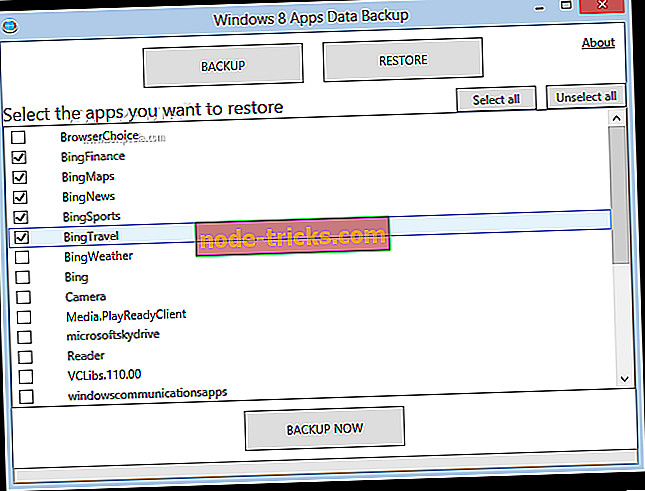
كيفية عمل نسخة احتياطية لبيانات التطبيق الخاصة بك على Windows 8.1 أو Windows 10 PC؟
النسخ الاحتياطي للتطبيقات البيانات مع ويندوز 8 تطبيقات النسخ الاحتياطي للبيانات
هذه هي الطريقة التي يمكنك بها استخدام Windows 8، 8.1 Apps Backup لإجراء نسخ احتياطي لبياناتك بسهولة:
أولاً ، قم بتنزيل برنامج Windows 8 Apps Data Backup ، ثم افتحه. عندما تقوم بتشغيله ، ستصلك رسالة تخبرك بإغلاق جميع تطبيقات Metro ، بحيث يمكن للبرنامج القيام بالعمل. فقط انقر على النسخ الاحتياطي وسوف تبدأ العملية. سوف يعرض لك Windows 8 Apps Data Backup قائمة بجميع التطبيقات المثبتة. ويمكنك اختيار التطبيق الذي تريد نسخه احتياطيًا من خلال النقر على مربع الاختيار الموجود بجانبه. بالطبع ، يمكنك اختيار نسخ البيانات احتياطيًا لجميع تطبيقاتك بالنقر فوق تحديد الكل . بعد أن تختار التطبيقات التي تريد نسخها احتياطيًا ، ما عليك سوى النقر فوق " النسخ الاحتياطي الآن " وسوف يقوم البرنامج بالباقي.
يحفظ Windows 8 Apps Data Backup جميع البيانات التي تم نسخها احتياطيًا كأرشيفات ZIP ، وبهذه الطريقة ستتمكن من تخزين كمية كبيرة من البيانات المضغوطة وتوفير مساحة كبيرة. عند الانتهاء من العملية ، ستحتاج إلى اختيار المكان الذي تريد تخزين البيانات فيه ، ويمكنك تخزينها في أي مكان على جهاز الكمبيوتر الخاص بك. إن النسخ الاحتياطي سريع للغاية ، ويستمر من بضع ثوانٍ إلى بضع دقائق ، اعتمادًا على عدد التطبيقات التي تقوم بنسخها احتياطيًا.
استعادة بيانات التطبيقات باستخدام Windows 8 Apps Data Backup
يمكنك استعادة بياناتك الاحتياطية في أي وقت ، ببساطة عن طريق النقر فوق " استعادة" في Windows 8 Apps Data Backup. سيتم سؤالك أولاً ما إذا كان ملف النسخ الاحتياطي بتنسيق ZIP ، قم بتأكيده وتابع العملية. طالما تم تثبيت التطبيق على جهاز الكمبيوتر الخاص بك ، ستتمكن من تحديد خيار استعادة. بعد اختيار التطبيق الذي تريد استعادته ، انقر فوق " استعادة الآن" .
بعد اختيار أحد التطبيقات ، سيُطلب منك التأكيد على استعادة بيانات التطبيق. ستؤدي الاستعادة إلى استبدال البيانات الموجودة للتطبيق ، واستبدالها بالملفات من مجلد ZIP. تستغرق عملية الاستعادة وقتًا أطول بقليل من النسخ الاحتياطي ، لذلك فقط اترك نسخة احتياطية لبيانات تطبيقات Windows 8 تعمل من أجلك. بعد الانتهاء من عملية الاستعادة ، ستتلقى رسالة منبثقة تخبرك أن عملية الاستعادة كانت ناجحة.
طرق بديلة للنسخ الاحتياطي لبيانات التطبيقات
يعد استخدام Windows 8 Apps Backup فكرة جيدة لإجراء نسخ احتياطي لبياناتك ، ولكن إذا كنت لا ترغب في استخدام برنامج تابع لجهة خارجية ، فيمكنك نسخ بياناتك يدويًا. يتم تخزين بيانات تطبيقات المترو في C: Users \ AppDataLocalPackages . يتم تخزين التطبيقات نفسها في C: Program FilesWindowsAPPS . يمكنك الانتقال إلى هذا المسار ، ونسخ بيانات التطبيق يدويًا إلى الموقع الآمن. وإذا احتجت إلى استعادة بياناتك الاحتياطية ، فاستبدل ملفات البيانات الموجودة بتلك التي قمت بحفظها مسبقًا.
يمكنك أيضًا استخدام EaseUs Todo Backup كطريقة بديلة لعمل نسخة احتياطية من بياناتك. أنه يحتوي على بعض الميزات الرائعة التي تتيح لك النسخ الاحتياطي لملفات سطح المكتب ومفضلات المتصفح ومجلدات المستندات. إذا كنت تفضل برامج أخرى ، يمكنك تجربة المزيد منها من قائمة برامج النسخ الاحتياطي المخصصة. هذا البرنامج فعال بشكل خاص لمستخدمي Windows 10.
إذا كنت مهتمًا بعمل نسخة احتياطية من إعدادات Windows ، يمكنك العثور على دليل رائع هنا. إنه يشير في المقام الأول إلى Windows 8.1 ، ولكن يمكنك محاولة القيام بنفس الشيء لجهاز كمبيوتر يعمل بنظام Windows 10.